Как пользоваться зеркальным фотоаппаратом: Как фотографировать зеркальным фотоаппаратом правильно? Секреты съемки и особенности зеркалок
Как фотографировать зеркальным фотоаппаратом | Топ фотограф
Автор Андрей Федоров На чтение 11 мин Просмотров 47 Опубликовано Обновлено
Сегодня мы обсудим, как делать качественные снимки, невзирая на погоду и уровень освещенности. Также вы узнаете о режимах съемки и получите рекомендации, как делать фотопортреты, «картины» пейзажей, архитектуры и др.
Если вы вдоволь наигрались с «мыльницей» или камерой на смартфоне и решили подойти к искусству фотосъемки более серьезно, присмотритесь к зеркальным или по-другому DSLR-фотоаппаратам. Они позволяют снимать четкие и детализированные кадры, задействовав большое разнообразие объективов. Устройство располагает чувствительным сенсором и обеспечивает отличное качество съемки при плохом освещении.
Андрей Фёдоров
Как вы могли заметить, здесь есть ТОП-ы на все случаи жизни, причём, их список постоянно пополняется. Кроме того, каждый год они обновляются, ведь я включаю в рейтинги реально лучшие аппараты из всех имеющихся в текущий момент на рынке. Именно мой опыт и знания помогли создать ресурс ТОП Фотограф, который, я надеюсь, приносит вам что-то полезное.
Кроме того, каждый год они обновляются, ведь я включаю в рейтинги реально лучшие аппараты из всех имеющихся в текущий момент на рынке. Именно мой опыт и знания помогли создать ресурс ТОП Фотограф, который, я надеюсь, приносит вам что-то полезное.
Задать вопрос
Рассмотрим ключевые особенности/преимущества таких моделей и пошагово разберем, как фотографировать зеркальным фотоаппаратом и всегда получать превосходный результат. Информация будет в большей степени актуальна для новичков-любителей, но и профессионалы, возможно, почерпнут для себя что-то полезное.
Содержание
- Что такое зеркальный фотоаппарат и откуда такое название
- Разновидности зеркальных фотоаппаратов и их отличительные особенности
- Чем отличается «зеркалка» от «мыльницы»
- Как фотографировать зеркальным фотоаппаратом: учимся управлять камерой
- Основные элементы управления «зеркалкой»
- Режимы фотосъемки для любителей и профессионалов
- Учимся фотографировать зеркальным фотоаппаратом на конкретных примерах
- Портретная съемка
- Фотографируем архитектуру
- Пейзажная съемка
- Макросъемка
- Съемка на спортивных соревнованиях
- Самый простой способ улучшить качество фотографий при плохом освещении
- Основные правила съемки на «зеркалку»
- Вывод
Свое название зеркальный фотоаппарат получил по одной простой причине — из-за наличия зеркала (или системы зеркал) в видоискателе. Оно находится за объективом и выполняет свою главную функцию — перенаправляет световые потоки от объектива на матовое стекло или в окуляр. Наблюдение за объектами в данном случае осуществляется через съемочный/вспомогательный объектив.
Оно находится за объективом и выполняет свою главную функцию — перенаправляет световые потоки от объектива на матовое стекло или в окуляр. Наблюдение за объектами в данном случае осуществляется через съемочный/вспомогательный объектив.
Зеркальные фотоаппараты классифицируются на однообъективные и двухобъективные. В первом случае кадрирование и настройки происходят через съемочный объектив и зеркала. У таких моделей есть один существенный недостаток — отсутствие видимости в видоискателе в момент фотосъемки. Затвор открывается лишь тогда, когда приподнимается зеркало. Как только первый элемент закрывается, второй снова опускается, поэтому в данный момент ничего не видно.
Двухобъективные «зеркалки» лишены этого недостатка, т. к. визирование и сам процесс съемки осуществляются через разные объективы. Это упрощает механизм затвора и снижает стоимость устройства. Минус заключается в том, что в случае съемки с близкого расстояния границы наблюдаемого объекта и самого кадра немного расходятся. По габаритам двухобъективные модели более массивные и объемные, нежели однообъективные «собратья».
По габаритам двухобъективные модели более массивные и объемные, нежели однообъективные «собратья».
Если вы раздумываете, стоит ли менять привычную и удобную «мыльницу» на зеркальную модель, вот несколько сравнительных характеристик:
- Прежде всего, зеркальный фотоаппарат оснащен видоискателем, тогда как у компактных моделей с несменным объективом он отсутствует. Наличие этого элемента оказывает неоценимую помощь при кадрировании, т. к. перед вами есть рамка и вы можете видеть границы изображения до того момента, когда нажмете на клавишу спуска. Рамка у «мыльницы» тоже есть, вот только воспринимается она совсем по-другому. Зеркальный видоискатель отображает «картинку» в реальном времени, поэтому нет задержек и бликов при перемещении устройства. Обратное чаще всего наблюдается у электронных видоискателей или ЖК-экранов.
- Другое отличие — возможность ручных настроек. Они всегда есть у зеркальных фотоаппаратов, поэтому вы можете скорректировать экспозицию по своему усмотрению.

- И, наконец, главная отличительная особенность заключается в самой матрице. У «зеркалок» она всегда больше, чем у «мыльниц», а значит, в кадр попадает больше деталей, отчего снимок получается невероятно четким и ярким, независимо от времени суток и уровня освещенности в помещении.
Вдобавок ко всему, у моделей зеркального типа сменная оптика, что предоставляет широкие возможности для творческой реализации.
Как фотографировать зеркальным фотоаппаратом: учимся управлять камеройПрежде чем вести фотосъемку на «зеркалку», важно научиться управлять камерой. Обратите внимание на следующие моменты:
- Правильный хват. Из-за внушительных размеров держать зеркальное устройство нужно таким образом, чтобы во время сеанса было максимально удобно. Для этого правой ладонью обхватите рукоятку, а левой снизу поддерживайте объектив, меняя зум по мере необходимости. При этом рука не должна лежать поверх объектива — это «урежет» изображение от цифровых помех и увеличит четкость восприятия, особенно когда интересующий объект находится близко.

- Зарядка устройства. Зеркальный фотоаппарат удобен тем, что его не нужно подключать к розетке. Просто вытащите из него аккумулятор и вставьте в зарядное устройство (входит в комплект к «зеркалке»). Если под рукой отсутствует зарядка (например, в походных условиях), возьмите USB-кабель и подключите его одной стороной к компьютеру, а другой — к фотокамере. Если вы всё сделали правильно, загорится соответствующий индикатор.
- Визирование. Профессионалы рекомендуют использовать видоискатель, но не в каждом случае это удобно. Поэтому в современных моделях возможно визирование через экран. Такой режим получил название LiveView и идеально подходит для видеосъемки. При активации этой функции видоискатель будет недоступен.
Это ключевые параметры, которые нужно учитывать перед съемкой.
Основные элементы управления «зеркалкой»Фотоаппараты разных торговых марок могут отличаться в плане управления, но основные принципы работы перекликаются между собой. Вот главные элементы зеркальных устройств, на которые стоит обратить внимание:
Вот главные элементы зеркальных устройств, на которые стоит обратить внимание:
- Выбор режима фотосъемки. Для этого предусмотрено так называемое колесо, на котором расположены такие режимы, как автоматический, с приоритетом диафрагмы, ручной, с приоритетом выдержки и др. Они имеют буквенные обозначения — А+, Р, М и т. д.
- Настройка экспозиции. Под этим термином понимают то, какое количество света попало на сенсор за определенный промежуток времени. Если уровень освещенности низок, снимок получится слишком темным. Если же наоборот много света, кадр будет пересвеченным или переэкспонированным. Чтобы вручную подкорректировать освещенность, найдите в настройках «Компенсацию экспозиции» и сдвиньте метку в нужное положение. При отрицательном значении изображение станет темнее, в положительном — светлее.
- Диафрагма. Этот элемент имеет форму круглого отверстия и определяет то, сколько света попадет на матрицу. Обозначается диафрагма буквой f и цифрами — чем меньше число, тем светлее получится кадр и наоборот.
 Часто встречаемый показатель — 1,8. Также диафрагма влияет на глубину и резкость «картинки».
Часто встречаемый показатель — 1,8. Также диафрагма влияет на глубину и резкость «картинки». - Выдержка. Она регулирует то, как долго будет находиться свет в поле зрения камеры. Данный параметр изображается в виде дробных чисел, например, 1/1000. Тут принцип аналогичен, что и в случае с диафрагмой — чем ниже цифра, тем светлее снимок и наоборот. Длинная выдержка актуальна при создании эффекта движения, а также в темное время суток. Чтобы кадры получались более четкими, зафиксируйте камеру, используя штатив.
- Кнопка ISO. Этот элемент определяет чувствительность оптики к свету и отображается в виде целых чисел — 100, 560, 700 и т. д. Чем больше цифровое значение, тем светлее получится «картинка».
- Брекетинг экспозиции. Используя эту настройку, можно сделать несколько однотипных кадров, но с разным уровнем яркости/освещенности. Активировать данную опцию можно через меню или отыскать на дисплее режим «Компенсация экспозиции/АЕВ».
- Специальный рычажок для переключения между автоматической и ручной фокусировкой.
 Чтобы знать наверняка, как он функционирует, нужно ознакомиться с инструкцией к фотоаппарату (т. к. могут наблюдаться отличия в зависимости от типа модели).
Чтобы знать наверняка, как он функционирует, нужно ознакомиться с инструкцией к фотоаппарату (т. к. могут наблюдаться отличия в зависимости от типа модели).
Помимо прочего, устройство оснащено рычагом переключения между экраном и видоискателем и двумя дополнительными колесиками управления (находятся под пальцами правой руки). Также у некоторых моделей предусмотрен второй экран (в верхней части), куда выводятся заданные настройки камеры.
Режимы фотосъемки для любителей и профессионаловПеречислим основные режимы, их особенности и буквенные обозначения:
- Автоматические режимы. Для тех, кто не желает настраивать аппарат вручную, предусмотрен режим «Авто». Он отображается в виде значка зеленого фотоаппарата или буквы «А+». Главная особенность и преимущество этого режима заключается в том, что камера самостоятельно выбирает настройки. Сюда же относятся и сюжетные режимы — такие как, «Пейзаж», «Портрет» и др.
- Приоритет выдержки.
 Позволяет установить точное время, в течение которого будет сделан кадр. Этот показатель измеряется в долях секунды, например, 1/200 сек. Так, для съемки быстро движущихся объектов рекомендована короткая выдержка (1/1000). Если съемка осуществляется в слабо освещенном месте, выдержку наоборот стоит сделать длиннее. Тут главное запомнить один момент — если снимок сделан за короткий промежуток времени, он получится более четким и наоборот. Обозначение — S (Tv).
Позволяет установить точное время, в течение которого будет сделан кадр. Этот показатель измеряется в долях секунды, например, 1/200 сек. Так, для съемки быстро движущихся объектов рекомендована короткая выдержка (1/1000). Если съемка осуществляется в слабо освещенном месте, выдержку наоборот стоит сделать длиннее. Тут главное запомнить один момент — если снимок сделан за короткий промежуток времени, он получится более четким и наоборот. Обозначение — S (Tv). - Полуавтоматический режим «Приоритет диафрагмы». Он позволяет фотографу самостоятельно контролировать диафрагму, а точнее, ее открытие. Этот показатель отмечен буквами A (Av).
- Мануальный (М) или ручной режим. Выдержка вместе с диафрагмой настраиваются вручную.
Поначалу режимы съемки могут вызывать путаницу и непонимание, но через месяц-другой регулярной практики вы научитесь их настраивать и использовать себе во благо (для повышения качества «картинки»).
Учимся фотографировать зеркальным фотоаппаратом на конкретных примерахЕсли вы хотите просто фотографировать, не особо вникая в настройки, используйте режим «Авто». Ну а если есть желание глубже освоить навык (например, планируете стать профессиональным фотографом), тогда больше практикуйтесь и регулируйте разные показатели работы вручную. Рассмотрим процесс съемки на конкретных примерах. Объектив во всех случаях имеет фокусное расстояние 18-55 мм.
Ну а если есть желание глубже освоить навык (например, планируете стать профессиональным фотографом), тогда больше практикуйтесь и регулируйте разные показатели работы вручную. Рассмотрим процесс съемки на конкретных примерах. Объектив во всех случаях имеет фокусное расстояние 18-55 мм.
Приближайте интересующий субъект насколько это возможно, выкручивая зум на 55 мм. Далее устанавливаем режим приоритета диафрагмы и выбираем минимальное значение (как вариант, 5,6). ISO ставим на автоматику и делаем пробный кадр. Портрет может быть выполнен в полный рост или же будет затрагивать только лицо. Так или иначе, кадр получится более-менее отчетливым, с минимальными «шумами». При этом осуществлять съемку желательно вне помещения и в светлое время суток.
Фотографируем архитектуруЕсли вы снимаете небольшие архитектурные сооружения или узкие улочки, выставляйте минимальный фокус (18 мм). Используя «Приоритет диафрагмы», выбираем значение, к примеру, f/7. ISO устанавливаем в пределах 100. Это обеспечит максимальную резкость, сделав кадры более яркими и отчетливыми.
ISO устанавливаем в пределах 100. Это обеспечит максимальную резкость, сделав кадры более яркими и отчетливыми.
Снимать пейзажи на «зеркалку» проще, чем кажется. Главное — выставить нужные настройки. Чтобы вместить как можно больше пространства и объектов в кадр (деревья, лужайки, озера и пр.), фокус должен быть минимальным — 18 мм. В режиме А (приоритета диафрагмы) выбираем то же значение, что и в примере с архитектурой. ISO фиксируем на отметке 100. Если всё сделано правильно, снимок получится резким и четким. Но это только при съемке пейзажа в дневное время и желательно в солнечную погоду. Оптимальный вариант для этого — утренние часы.
Чтобы «ловить» красивые кадры, понадобится определенная сноровка (вырабатывается с опытом) и внутреннее чувство прекрасного.
МакросъемкаФокус в данном случае выбираем в зависимости от приблизительных параметров объекта съемки. При этом учитывайте то, что в режиме макро он получится крупнее/объемнее, чем есть на самом деле. В приоритете диафрагмы выставляем цифры от f/11 до f/22. ISO — в пределах 400, не более. Для максимальной четкости и насыщенности изображения важно, чтобы на выбранном участке/местности было как можно больше естественного дневного света. Это особенно актуально при сильном приближении объектов.
В приоритете диафрагмы выставляем цифры от f/11 до f/22. ISO — в пределах 400, не более. Для максимальной четкости и насыщенности изображения важно, чтобы на выбранном участке/местности было как можно больше естественного дневного света. Это особенно актуально при сильном приближении объектов.
Спортсмены быстро передвигаются, поэтому не всегда удается поймать удачный момент. Чтобы «заморозить» кадр в момент прыжка или бега, выставите короткую выдержку — как вариант 1/1000. Далее выбираем режим S (Tv), а ISO ставим на авто.
Самый простой способ улучшить качество фотографий при плохом освещенииЕсли вы находитесь в слабоосвещенном помещении или на улице, но в вечернее время (когда солнце уже садится), воспользуйтесь таким параметром, как ISO, а именно, увеличьте значение до максимума (в пределах 400-500). Но и не переборщите, ведь в противном случае на кадрах появятся «шумы» и снизится четкость/резкость. И помните, чем больше изображение, тем сильнее будут заметны цифровые помехи. Поэтому старайтесь балансировать между низким и высоким значением, делайте пробные снимки и таким образом подбирайте оптимальный показатель.
И помните, чем больше изображение, тем сильнее будут заметны цифровые помехи. Поэтому старайтесь балансировать между низким и высоким значением, делайте пробные снимки и таким образом подбирайте оптимальный показатель.
Для тех, кто впервые взял в руки зеркальный фотоаппарат, будут актуальны следующие рекомендации:
- Сохраняйте устойчивость во время съемки. Для этого одну ногу слегка выдвиньте вперед, другую поставьте сзади и немного разверните во внешнюю или внутреннюю сторону, как будет удобнее.
- Ремень в идеале нужно накинуть на шею. Так он не будет ни за что цепляться и предотвратит выпадение устройства из рук. В крайнем случае, намотайте ремень на руку (это хоть какая-то гарантия безопасности).
- Не кладите руки на объектив фотокамеры сверху. Это в корне неверная позиция — его (объектив) можно лишь придерживать снизу, охватывая наполовину — большой палец с одной стороны, остальные на противоположной.

- Выполняйте настройки до того, как приступите к визированию. Параметры нужно устанавливать в соответствии с удаленностью объекта, его размерами и уровнем освещенности территории.
- Используйте для хранения и транспортировки фотокамеры специальную сумку — кофру. Ее также желательно поместить в прочный пакет.
- Не забывайте периодически чистить матрицу устройства. Тогда качество фотографий будет всегда отличным, без помех.
Это всё, что необходимо знать при использовании зеркального фотоаппарата.
ВыводФотографировать зеркальным фотоаппаратом проще простого. Нужно лишь подобрать соответствующие настройки и регулировать их по мере необходимости (в зависимости от количества света, режима съемки, расположения интересующих объектов и т. д.). Также немаловажно умение подбирать хорошие кадры (этот навык приходит со временем) и определять правильный ракурс, отражая свое видение предметов, людей, пейзажей, архитектуры и пр.
На что смотреть при покупке фотоаппарата (чек-лист )
Бонус для читателей сайта topfotograf.ru (чек-лист)!
Из всего разнообразия функций мы выделили наиболее важные, на которые следует обращать внимание каждому, кто решил приобрести себе качественный фотоаппарат, и составили удобный чек-лист. Все представленные параметры являются универсальными под любой тип аппарата и напрямую влияют либо на качество получаемого материала, либо на удобство работы.
- Тип фотоаппарата. Они бывают зеркальные, беззеркальные со сменной оптикой и компактные. Первые выдают наилучшее качество снимков, но вместе с тем отличаются высокой ценой и часто посредственным качеством видео. Вторые компактнее первых, а также лучше снимают видеоролики. Третьи часто комплектуются защитой от внешних воздействий и отличаются малым весом.
- Наличие объектива в комплекте. Актуально для зеркальных и беззеркальных фотоаппаратов. Варианты с объективом имеют приставку Kit в названии, в то время как устройства без него помечаются маркировкой Body.
 Подбирать стоит исходя из того, нужен ли вам объектив в принципе или вы уже имеете подходящий. Но в последнем случае нужно обращать внимание на байонет.
Подбирать стоит исходя из того, нужен ли вам объектив в принципе или вы уже имеете подходящий. Но в последнем случае нужно обращать внимание на байонет. - Байонет. Параметр обозначает тип крепления для сменного объектива, который допускается к использованию с текущей моделью фотоаппарата. Чаще всего крупные производители фототехники разрабатывают уникальные крепления, поэтому выбирать необходимо лишь «родные» объективы. Любой другой вариант попросту не подойдёт физически, поэтому не стоит и пытаться установить его
- Стабилизатор изображения. Для фотосъёмки в подобных устройствах чаще всего применяется стабилизатор изображения, который нивелирует тряску аппарата ради получения чётких снимков. Имеются оптический и цифровой варианты. Первый стабилизирует картинку при помощи физических элементов, второй – программно. Лучше всего выбирать оптический стабилизатор.
- Число мегапикселей матрицы. Фактически, это разрешение матрицы, обозначающее количество размещаемых на ней светочувствительных элементов.
 Чем оно выше – тем лучшее качество снимков удастся получить. Однако сильно гнаться за мегапикселями тоже не стоит. Разрешение больше 15-20 МП требует увеличения физического размера матрицы, иначе на снимках появятся «шумы».
Чем оно выше – тем лучшее качество снимков удастся получить. Однако сильно гнаться за мегапикселями тоже не стоит. Разрешение больше 15-20 МП требует увеличения физического размера матрицы, иначе на снимках появятся «шумы». - Физический размер матрицы. Это значение определяет площадь и размер одного пикселя, размещённого на матрице. При увеличении параметра снижается уровень «шума», однако и стоимость аппарата также возрастает. Для качественной картинки оптимальным считается значение 1/1.8 или 1/1.7 дюйма. Большинство компактных фотоаппаратов имеют размер матрицы 1/2.5 дюйма.
- Формат матрицы. Грубо говоря, обозначает формат сенсора матрицы. Чаще всего используется APS-C, если речь идёт про стандартные зеркальные аппараты. Беззеркальные комплектуются форматом Four Thirds. У профессиональной техники встречается полнокадровый сенсор Full frame, кроме того, студийная фототехника комплектуется среднеформатным сенсором.
- Тип матрицы.
 Чаще всего в аппаратах применяется матрица типа CMOS, являющаяся и самой дешёвый, благодаря довольно простой технологии изготовления, и в то же время выдающей достойное качество снимков. Также есть множество её разновидностей, встречающихся реже и, как правило, в более дорогостоящей технике. Имеется и матрица LBCAST, не получившая широкого распространения.
Чаще всего в аппаратах применяется матрица типа CMOS, являющаяся и самой дешёвый, благодаря довольно простой технологии изготовления, и в то же время выдающей достойное качество снимков. Также есть множество её разновидностей, встречающихся реже и, как правило, в более дорогостоящей технике. Имеется и матрица LBCAST, не получившая широкого распространения. - Тип автофокуса. В беззеркальных камерах чаще всего применяется контрастный автофокус, точно фокусирующийся при плохом освещении. В зеркальные аппараты устанавливается фазовый тип, способствующий более быстрой фокусировке. Также имеется вариант гибридного автофокуса, встречающийся достаточно редко в обоих типах более дорогих фотоаппаратов.
- Количество точек фокусировки. Имеется ввиду число линейных точек. Чем их больше – тем точнее автофокус улавливает объекты и тем проще настроить фокусировку в ручном режиме. Также есть понятие крестовых точек фокусировки, наличие которых подразумевает расположение точек сразу в двух плоскостях, благодаря чему модуль может наводиться на параллельные ему поверхности.

- Варианты экспозиции. Для любительской съёмки этот параметр не столь важен, однако в профессиональной жизненно необходим. Различные варианты экспозиции позволяют создавать снимки, например, двигающихся с большой скоростью объектов. Также стоит выбирать модели, поддерживающие ручную регулировки выдержки и диафрагмы, чтобы иметь возможность выставлять эти параметры в соответствии с текущей сценой.
- Светочувствительность. Диапазон светочувствительности, а также её расширенные режимы, говорит о том, в каких условиях может снимать аппарат. Чем он выше – тем больше возможностей для съёмки, ведь каждая сцена требует определённое значение. Например, съёмка в сумерках подразумевает под собой более высокую светочувствительность, чем таковая при ярком солнце.
- Режимы съёмки. Этот параметр подбирается в соответствии с тем, для каких целей приобретается фотоаппарат. Например, режим HDR делает картинку более яркой и насыщенной, time-lapse позволяет ускорить либо замедлить время в кадре, а серийная съёмка делает сразу несколько снимков в течение короткого промежутка времени, позволяя отобрать из них наиболее удачный.

- Видоискатель. Эта технология позволяет выделить нужный объект, чтобы точнее зафиксировать его. Наиболее простым и распространённым является оптический тип, коим оснащаются даже многие бюджетные модели. Электронный встречается в аппаратах средней стоимости. Зеркальный и гибридный считаются наиболее продвинутыми и присутствуют в более дорогих устройствах.
- Вспышка. Нужная вещь, если планируется часто снимать в условиях плохой освещённости. Многие даже бюджетные модели оснащаются встроенной вспышкой с подавлением эффекта красных глаз, чего хватает для любительской съёмки. Более дорогие устройства предлагают поддержку различных режимов и наличие башмака для крепления внешней вспышки. Стоит также обращать внимание на расстояние её действия.
- Экран. Практически все фотоаппараты, даже компактные, оснащаются экраном, на который выводится картинка при съёмке. В более дорогих моделях встречается наличие нескольких экранов, один из которых служит для быстрого доступа к настройкам.
 Также есть варианты с возможностью сенсорного ввода и поворотным механизмом, чтобы снимать под различными углами.
Также есть варианты с возможностью сенсорного ввода и поворотным механизмом, чтобы снимать под различными углами. - Интерфейсы. Стандартным набором есть смысл считать наличие USB и HDMI, с помощью которых можно передавать отснятый материал на другие устройства. Более продвинутые модели комплектуются беспроводными интерфейсами Bluetooth, NFC и Wi-Fi, через которые можно передавать файлы и управлять камерой удалённо. Также встречаются варианты с выходом на наушники и микрофонным входом.
- Запись видео и звука. Практически все современные фотоаппараты умеют не только делать снимки, но ещё и записывать видео в разрешении вплоть до 4K. Более дорогие модели также предлагают запись стереозвука на встроенный микрофон. Встречаются также варианты наподобие Panasonic Lumix DMC-FZ300, в которых упор делается именно на съёмку видео, а не фотографию.
- Элементы питания. Чаще всего аппараты комплектуются аккумулятором, рассчитанным на определённое количество снимков.
 Если важна высокая автономность – стоит выбирать те, которые могут отснять 400 и более фото на одном заряде. Кроме того, некоторые компактные устройства могут питаться от обычных пальчиковых батареек. Их преимущество состоит в очень простой замене после разрядки.
Если важна высокая автономность – стоит выбирать те, которые могут отснять 400 и более фото на одном заряде. Кроме того, некоторые компактные устройства могут питаться от обычных пальчиковых батареек. Их преимущество состоит в очень простой замене после разрядки. - Габариты и вес. Габариты чаще всего зависят от типов фотоаппарата, которые были рассмотрены в первом пункте, а вот масса имеет свои подразделы. Устройства до 200 г считаются сверхкомпактными и обладают скромными параметрами, в то время как аппараты до 300 г уже могут похвастаться лучшими характеристиками. Продвинутые камеры чаще всего весят 400-600 г, а профессиональные – от 600 г и до кг с лишним.
Если вы хотите приобрести себе именно устройство мечты – подумайте над каждым из представленных параметров, отберите необходимые и только тогда приступайте к выбору самого аппарата. Также, при отсутствии информации по какому-либо из пунктов, не поленитесь спросить о нём непосредственно продавца.
Как пользоваться цифровым зеркальным фотоаппаратом
Мы хотим ознакомить вас с подборкой лучших советов по фотографированию цифровой камерой. Это поможет вам вспомнить то, что вы уже знали, а также узнать о новых рекомендациях. Теперь качество ваших фотографий возрастет в самые кратчайшие сроки.
И эксперты, и фотографы единогласно согласились с тем, что каждый из представленных ниже 44 советов играет важную роль для оттачивания мастерства.
Так что вооружайтесь новыми знаниями о использовании настроек вашей цифровой фотокамеры для достижения новых высот.
Совет № 01: Всегда сбрасывайте настройки камеры
Представим ситуацию, в которой перед вами неожиданно предстает интересная картина, и вы хотите ее запечатлеть. Нажимаете на спуск и разочаровываетесь. Потому, что кадр снят с не подходящим значением ISO и т. д. Момент упущен. Избежать этого можно, если каждый раз проверять и сбрасывать настройки вашего фотоаппарата, прежде чем переходить от одной съемки к другой. Выбирайте настройки в соответствии с условиями съемки.
д. Момент упущен. Избежать этого можно, если каждый раз проверять и сбрасывать настройки вашего фотоаппарата, прежде чем переходить от одной съемки к другой. Выбирайте настройки в соответствии с условиями съемки.
Совет № 02: Форматирование
Форматирование карты памяти проделывайте до начала фотосъемки. Быстрое форматирование не стирает изображений. Предварительное форматирование карты памяти сводит к минимуму риск любого повреждения данных.
Совет № 03: Обновление прошивки
Прошивка в камере — это программное обеспечение для обработки изображений, настройка целого ряда параметров и даже контроль доступных для вас функций. Зайдите на сайт производителя вашей камеры, чтобы узнать о возможностях обеспечения камеры актуальным программным обеспечением.
Совет № 04: Зарядка аккумуляторов
Не следует слепо полагаться на то, что батарея в вашем фотоаппарате полностью заряжена. Зарядите ее и убедитесь, что в ней достаточно энергии, если вы запланировали длительную съемку. А в том случае, если предпочитаете много фотографировать, то лучше всего для вас было бы приобрести запасной аккумулятор.
А в том случае, если предпочитаете много фотографировать, то лучше всего для вас было бы приобрести запасной аккумулятор.
Совет № 05: Установите размер изображения
В большинстве случаев камера по умолчанию предлагает съемку с высоким разрешением в не зависимости от того, что вы фотографируете. Но всегда ли вам это нужно? Иногда вам достаточно небольшого изображения. Ведь уменьшение разрешения означает не только то, что на карту памяти поместится больше фотографий. В таком случае вы также можете увеличить скорость съемки. Если вам нравится спортивная фотография, то уменьшенная резолюция поможет вам избежать задержек, пока ваша камера очищает свой буфер.
Совет № 06: Формат файлов: RAW, JPEG или?
Если вы собираетесь редактировать отснятые кадры, делать ретуширование, то больше подойдет формат RAW благодаря своей увеличенной разрядности. Но файлы в RAW формате объемные, поэтому камере потребуется больше времени для работы с ними. Кроме того, вы не сможете их распечатать без предварительной обработки.
Кроме того, вы не сможете их распечатать без предварительной обработки.
Что касается файлов в формате JPEG ,то они обрабатываются в камере во время съемки, так что вы можете распечатать снимки или поделиться ими буквально сразу же. К тому же вы обнаружите, что можете снимать намного больше последовательных кадров в гораздо более быстром темпе. Допустим, вы не планируете радикальных изменений в изображении после съемки, тогда можно подумать, что нет больше никакой разницы в использовании этих двух форматов.
Если и скорость съемки для вас не играет важной роли, то сложно определиться. Почему бы в таком случае не задействовать оба формата одновременно? Большинство цифровых камер дают такую возможность. И лишь когда изображения окажутся в вашем компьютере определитесь с форматом. Главное не забыть о дополнительной карте памяти.
Совет № 07: Эксперименты с параметрами настроек
Когда профессиональные фотографы не заняты целевой фотосъемкой, то они много времени посвящают экспериментам. Это может быть тестирование объектива, чтобы определить, наилучшую для него диафрагму или фокусное расстояния. А также проверка ISO и баланса белого, чтобы увидеть, какие опции дают самые лучшие результаты, или даже тестирование динамического диапазона, чтобы быть в курсе о возможностях датчика.
Это может быть тестирование объектива, чтобы определить, наилучшую для него диафрагму или фокусное расстояния. А также проверка ISO и баланса белого, чтобы увидеть, какие опции дают самые лучшие результаты, или даже тестирование динамического диапазона, чтобы быть в курсе о возможностях датчика.
Вы можете проделать все то же самое со своим фотоаппаратом, чтобы точно знать, где его сильные и слабые стороны. Это не поиск идеального снимка, а эксперимент с оборудованием, чтобы узнать о его потенциале и опробовать новые методы, которые пригодятся в будущей съемке.
Совет № 08: Не экономьте на штативе
Хороший штатив — на вес золота, так что не экономьте бюджет на этом пункте. Лучше купить качественную треногу, которая прослужит вам долгое время. Это долгосрочная инвестиция. И не забудьте брать его с собой, когда отправляетесь на съемку.
Советы № 09: Камера в руках или на штативе?
Сам факт установки камеры на треногу может замедлить вас. Хотя это поможет вам сконцентрироваться на том, что вы фотографируете, но фиксирование камеры может лишить ваши снимки спонтанности. Приходим к выводу, что лучше всего смешивать оба эти приема, используя их попеременно. Если вы неукоснительно используете штатив, то попробуйте сделать кадры без его применения. Также, если вы обычно работаете без треноги, возьмите ее с собой, чтобы увидеть, различие в результатах фотосъемки.
Приходим к выводу, что лучше всего смешивать оба эти приема, используя их попеременно. Если вы неукоснительно используете штатив, то попробуйте сделать кадры без его применения. Также, если вы обычно работаете без треноги, возьмите ее с собой, чтобы увидеть, различие в результатах фотосъемки.
Советы № 10: Импровизированная поддержка для фотоаппарата
Вам не обязательно применять треногу, чтобы обеспечить устойчивость камеры. Будьте креативны. Можно использовать в качестве поддержки стену или дерево, или даже мешочек риса в качестве платформы. Все это поможет избежать дрожания камеры.
Совет № 11: Выравнивание линии горизонта
Линия горизонта на фотографии должна выглядеть строго горизонтально, без наклонов. Если в вашей цифровой камере предусмотрен цифровой уровень горизонта, используйте его. Это поможет вам сэкономить время, редактируя снимки позже в Photoshop. Во многих зеркалках есть вспомогательная сетка, которая может быть активирована. Она накладывается на живое изображение и видна на ЖК-экране фотоаппарата. Ориентируйтесь на нее. Горизонт должен совпадать с горизонтальной линией сетки. Кроме того, используйте точки автофокусировки по центру видоискателя, чтобы сделать то же самое.
Ориентируйтесь на нее. Горизонт должен совпадать с горизонтальной линией сетки. Кроме того, используйте точки автофокусировки по центру видоискателя, чтобы сделать то же самое.
Совет № 12: Дважды проверьте содержимое комплекта
Это может показаться очевидным, но перепроверьте сумку с камерой, если вы собираетесь фотографировать вдали от дома. В ней может находиться камера, объективы, штатив и аксессуары к нему. Не забудьте переходное кольцо (адаптер-переходник), если вы используете экранные фильтры и тому подобное. Забытая мелкая деталь имеет больше шансов сорвать поездку, чем основные элементы вашего комплекта.
Совет № 13: Автофокус или ручная фокусировка?
Не следует чрезмерно полагаться на автофокус камеры. В некоторых ситуациях ручная фокусировка подойдет гораздо лучше. Например, чтобы сфотографировать быстро движущийся объект на гоночном треке или детальная фокусировка при макросъемке.
Совет № 14: Как использовать точки автофокуса?
Зеркальные цифровые компакты могут иметь головокружительное количество точек автофокусировки. Но для большинства снимков вам нужна только одна — центральная. Поместите ее за объект, наполовину нажмите кнопку спуска затвора, чтобы зафиксировать фокус, а затем просто измените композицию кадра.
Но для большинства снимков вам нужна только одна — центральная. Поместите ее за объект, наполовину нажмите кнопку спуска затвора, чтобы зафиксировать фокус, а затем просто измените композицию кадра.
Совет № 15: Новый объектив
Плохой объектив всегда будет плохим объективом, в не зависимости от того на какую фотокамеру вы его установите. Поэтому, прежде чем вы решитесь поменять фотоаппарат, думая, что вы его «переросли», задумайтесь о приобретении нового объектива. Это может оказаться удачным решением. Несколько лишних пикселей и умные настройки в новой фотокамере могут казаться заманчивой перспективой. Но скорее всего вам больше подойдет максимальная диафрагма и более высокое качество оптики, чтобы улучшить качество снимков при помощи уже имеющегося фотоаппарата.
Совет № 16: Объектив с ручной фокусировкой.
Со времен 35-мм пленки остались тысячи объективов. Многие цифровые зеркальные фотокамеры имеют с ними «обратную совместимость» (особенно Nikon и Pentax). Они все еще могут найти применение в наш век цифровых технологий. Кроме того, они настолько доступны по цене, что дают прекрасную возможность расширить ваш арсенал фокусным расстоянием. Но есть и обратная сторона. Некоторые объективы работают лучше, чем другие, и единственный реальный способ отсеять хорошие от не очень — это испытать их в действии. В общем, зум-объективы, а также с широкоугольным фокусным расстоянием, как правило, хуже справляются. Кроме того, существует необходимость в ручной фокусировке. Замер экспозиции в камере может быть непредсказуемым и ненадежным. Тем не менее, есть несколько объективов ручной фокусировки, которые действительно могут превзойти современные недорогие zoom объективы в плане резкости.
Кроме того, они настолько доступны по цене, что дают прекрасную возможность расширить ваш арсенал фокусным расстоянием. Но есть и обратная сторона. Некоторые объективы работают лучше, чем другие, и единственный реальный способ отсеять хорошие от не очень — это испытать их в действии. В общем, зум-объективы, а также с широкоугольным фокусным расстоянием, как правило, хуже справляются. Кроме того, существует необходимость в ручной фокусировке. Замер экспозиции в камере может быть непредсказуемым и ненадежным. Тем не менее, есть несколько объективов ручной фокусировки, которые действительно могут превзойти современные недорогие zoom объективы в плане резкости.
Совет № 17: Фокусное расстояние
Широкоугольные объективы могут создать впечатление увеличенного расстояния между ближними и дальними элементами, а телефото объектив визуально приближает объект, сжимает перспективу. Используйте фокусное расстояние ситуативно. Учитывайте удаленность объекта фотосъемки.
Совет № 18: Использование гиперфокального расстояния
Если вы хотите увеличить глубину резкости в кадре при заданном фокусном расстоянии, то выберите ручную фокусировку камеры на гиперфокальное расстояние (ГФР). Так вы обеспечите максимальную резкость изображения от половины фокусного расстояния до бесконечности.
Так вы обеспечите максимальную резкость изображения от половины фокусного расстояния до бесконечности.
Совет № 19: Проверьте края кадра
Большинство видоискателей не дают вам 100%-ного охвата, поэтому нежелательные элементы легко попадают в кадр. Единственный способ избежать этого, просто проверьте ЖК-экран камеры после пробного снимка. Если нет ничего лишнего в кадре, измените состав и снова фотографируйте.
Совет № 20: Снимайте больше, чем нужно
Даже при съемке статических предметов, используйте режим непрерывной серийной съемки. Тонкие изменения в освещении, например, при фотографировании пейзажа с плывущими облаками. Или во время съемки портрета, когда заметно изменение в выражении лица. Это примеры съемки, где случаются «прекрасные моменты», которые могут быть упущены, если вы предприняли единичный кадр. Так что снимайте много, а затем выбирайте лучшие кадры.
Совет № 21: Режим измерения экспозиции
Серьезные фотографы к этому скептически относятся. Но мы призываем вас не игнорировать полностью предусмотренные в вашей камере режимы экспозиции. Особенно для папарацци. Например, режим «Пейзаж», как правило, устанавливает небольшое световое отверстие и повышает насыщенность. А режим «Портрет» сочетает в себе широкую апертуру с более приглушенными цветами. Оба могут быть использованы за пределами их прямого назначения. Главное – это понимание заданных параметров и их творческое применение.
Но мы призываем вас не игнорировать полностью предусмотренные в вашей камере режимы экспозиции. Особенно для папарацци. Например, режим «Пейзаж», как правило, устанавливает небольшое световое отверстие и повышает насыщенность. А режим «Портрет» сочетает в себе широкую апертуру с более приглушенными цветами. Оба могут быть использованы за пределами их прямого назначения. Главное – это понимание заданных параметров и их творческое применение.
Советы № 22: Не забывайте о режиме программной линии
Нельзя недооценивать режим вашей камеры (P). Его выбор дает эффективное установление наиболее подходящего значения диафрагмы и выдержки для правильного экспонирования кадра в автоматическом режиме. Если вам нужна широкая апертура, просто «переходите» в программу, чтобы получить его. Хотите меньшую скорость затвора? Перекрутите в противоположном направлении.
Совет № 23: Что в приоритете диафрагма или выдержка?
Если говорить в двух словах, то диафрагма контролирует глубину резкости изображения, а выдержка контролирует скорость затвора, то есть скорость съемки. Не уверены, какой режим съемки выбрать? Решите, над которым из этих двух элементов вы хотите сохранить максимальный контроль во время съемки. Это и будет ваше решение.
Не уверены, какой режим съемки выбрать? Решите, над которым из этих двух элементов вы хотите сохранить максимальный контроль во время съемки. Это и будет ваше решение.
Совет № 24: Определите динамический диапазон камеры
Если вы не знаете, каков динамический диапазон сенсора вашего фотоаппарата, вы не сможете определить, когда сцена его превысит. Таким образом, вы потеряете выделения или затененные детали. Есть множество способов измерения динамического диапазона. DxO Labs протестировали многих цифровых камер. Вы всегда можете использовать их данные в качестве ориентира. Посетите www.dxomark.com, чтобы узнать границы диапазона вашей камеры.
Совет № 25: Попробуйте брекетинг
Вы можете отрегулировать экспозицию изображения в программе-редакторе. Но в недодержанном кадре увеличиться любой шум, в то время как передержанные снимки в основном невозможно восстановить. Если у вас есть сомнения, примените брекетинг. Вы получите три кадра с разными значениями заданного параметра, один из которых правильно экспонируется. Используйте эту возможность, даже если вы решили снимать в формате RAW.
Используйте эту возможность, даже если вы решили снимать в формате RAW.
Совет № 26: Правильно читайте гистограмму
Не полагайтесь буквально на гистограмму изображения в ЖК-мониторе вашего фотоаппарата. В ярком свете, изображения будут выглядеть темнее, чем они есть на самом деле. А глядя на экран ночью, увидите более яркое изображение, даже если оно немного недоэкспонировано. Поэтому необходимо научиться правильно читать гистограмму. Она является единственным способом для точной оценки общего уровня яркости изображения и позволяет оценить потребность в коррекции параметров съемки. Если гистограмма бьет по правому краю шкалы, рассмотрите возможность снижения воздействия и повторите съемку.
Совет № 27: Разоблачите подсветку
Гораздо легче восстановить детали изображения в затененных областях снимка, чем высветленные моменты. Поэтому, при значительном уровне контраста выдерживайте высокий уровень детализации в ярких областях.
Совет № 28: Место полутонов
Матричный (оценочный, многозонный) замер экспозиции камеры измеряет уровень освещенности сцены. Также чрезвычайно полезен точечный замер. Это имеет значение, когда вы снимаете в основном яркие или темные сцены. Вы можете использовать его, чтобы выбрать средний тон, к примеру, когда снимаете тротуар или траву.
Также чрезвычайно полезен точечный замер. Это имеет значение, когда вы снимаете в основном яркие или темные сцены. Вы можете использовать его, чтобы выбрать средний тон, к примеру, когда снимаете тротуар или траву.
Совет № 29: Оцените контраст
Точечный экспозамер камеры позволит вам получить точные показания счетчика для определения контраста в сцене. Выберите одну точку из самой яркой области и другую из наиболее затененной. Определите диапазон между ними. Если он превышает динамический диапазон камеры, вам придется прибегнуть к некоторым отсечениям таким как тени, блики. Или рассмотреть возможность съемки для HDR (High Dynamic Range).
Совет № 30: Съемка HDR
Чтобы определить диапазон экспозиции для HDR изображений, необходимо снять показания счетчика из самого темного и наиболее светлого участка сцены. Затем установить в камере режим приоритета диафрагмы. Переключаетесь в ручной режим установки диафрагмы и используете ваши показания, как отправную и конечную точки последовательных изображений HDR. Остановите на время скорость затвора, пока вы не покроете диапазон экспозиции. Воздействия могут быть объединены в такие программы, как Photomatix.
Остановите на время скорость затвора, пока вы не покроете диапазон экспозиции. Воздействия могут быть объединены в такие программы, как Photomatix.
Совет № 31: Использование ND фильтров для сбалансированности экспозиции
Для снимков пейзажей, чтобы сбалансировать экспозицию между небом и землей, используйте ND фильтр (Neutral Density, фильтр нейтральной плотности). Лучше всего иметь набор ND с различной степенью затемнения, чтобы быть готовыми к различным условиям. Кроме того, сделайте два снимка — один для неба и один для переднего плана. Затем смешайте их в вашем программном обеспечении для редактирования.
Совет № 32: Использование ND фильтра для расширения экспозиции
ND (Neutral Density) фильтры довольно тёмные. Если вы хотите продлить выдержку, то они могут стать проблемой для управления диафрагмой. На три ступени ND фильтр позволит вам открыть диафрагму, три ступени, чтобы получить малую глубину резкости. Причем, даже в условиях яркого освещения.
Совет № 33: Поляризаторы
Эффект поляризационного фильтра невозможно воссоздать в цифровом виде. Это делает его незаменимым выбором для наружных фотографов, желающих смягчить или усилить отражение голубого неба. Не экономьте на цене, или вам придется экономить на качестве.
Это делает его незаменимым выбором для наружных фотографов, желающих смягчить или усилить отражение голубого неба. Не экономьте на цене, или вам придется экономить на качестве.
Совет № 34: Черно-белое изображение в камере или на компьютере?
Если вы не знаете наверняка, что хотите распечатать с карты памяти черно-белые изображения, то лучше снимать в цвете. Затем можно преобразовать снимки, используя программное обеспечение для редактирования изображений. Оно даст больше возможностей, чем ваша камера. Если вы решили снимать черно-белые изображения в формате JPEG, не забывайте о фильтре. Красный, оранжевый и желтый фильтры могут добавить драмы тусклому небу. А оранжевый фильтр позволит уменьшить появление веснушек и пятен на портретах .
Совет № 35: Использование заданного баланса белого
Так как файлы JPEG обрабатываются в камере во время съемки, для них предпочтительно использовать заданный баланс белого цвета. Выберите из предусмотренных параметров камеры (дневной свет, тень, лампа накаливания и т. д.), а не полагайтесь на автоматический вариант. Хотя автоматический баланс белого считается в какой-то степени «базовым». Если вы снимаете в формате RAW файлов, можете позволить себе установку баланса белого при обработке изображений.
д.), а не полагайтесь на автоматический вариант. Хотя автоматический баланс белого считается в какой-то степени «базовым». Если вы снимаете в формате RAW файлов, можете позволить себе установку баланса белого при обработке изображений.
Совет № 36: Брекетинг баланса белого
Если вы снимаете в формате JPEG и ваша камера позволяет, попробуйте активацию брекетинга баланса белого. JPEG файлы занимают минимум места на карте памяти, и это может спасти вас от многочасового исправления нежелательных оттенков.
Совет № 37: Использование неправильного баланса белого
Преднамеренно неправильная установка баланса белого может придать изображениям общий оттенок синего цвета. Это если вы снимаете при дневном свете с балансом белого света в режиме лампы накаливания. А если же вы предпримите съемку под лампой накаливания при балансе белого в дневном режиме, то получите теплый оттенок оранжевого. Во время съемки закатов, автонастройка баланса белого может попытаться изменить общий теплый тон, хотя это именно то, что вы пытаетесь уловить. В таком случае «обманите» свою камеру и задайте режим облачности для баланса белого, который предназначен для разогрева прохладной сцены.
В таком случае «обманите» свою камеру и задайте режим облачности для баланса белого, который предназначен для разогрева прохладной сцены.
Совет № 38: Цвет в кадре
Если вы хотите, чтобы цвета на ваших фотографиях были последовательны от снимка к снимку, задайте цвет в качестве цели в первом кадре последовательности. Когда дело доходит до обработки, установите серые (или черно-белые) точки с помощью рамки целевого ориентира, и ваше программное обеспечение будет соответствовать последующей серии изображений.
Совет № 39: Заполняющая вспышка
Заполняющая вспышка отлично подходит для подъема теней, а также она может помочь в создании драматических образов. Используйте компенсацию экспозиции камеры для снижения общего воздействия на половину остановки, а затем увеличьте компенсацию экспозиции на +1 / 2, чтобы сбалансировать ее. Некоторые камеры позволяют регулировать экспозицию для окружающего света, не влияя на экспозицию вспышки, и в этом случае вам не нужно будет набирать +1 / 2 для вспышки. В результате вы получите кадр, где доминирует хорошо освещенный предмет, выделяющийся на фоне слегка темнеющего фона.
В результате вы получите кадр, где доминирует хорошо освещенный предмет, выделяющийся на фоне слегка темнеющего фона.
Совет № 40: Вспышка вне камеры
Как и вспышка, встроенная в камеру внешняя вспышка качественно влияет на изображения. Особенно, если вы будете использовать специальную вспышку, которой можно управлять и отражатели для уменьшения резких теней.
Совет № 41: Высокоскоростная вспышка
Используйте значительно более короткую продолжительность вспышки, чем время выдержки, что позволит «заморозить» высокоскоростные события. Самое простое, с чего можно начать это капли воды. А все, что вам для этого нужно — темная комната, вспышка, и много-много терпения. Попробуйте это осуществить, и вы получите завораживающие изображения с каплями воды. И это лишь первые шаги в съемке с high-speed flash.
Совет № 42: Съемка видео на DSLR
Видеосъемку с помощью зеркального фотоаппарата, оснащенного CMOS-датчиком, сопровождает скользящий ставень (rolling shutter). Он может вызвать некоторые специфические явления при съемке видео. Скользящий затвор подвергает каждый видеокадр в определенной последовательности, начиная с верхнего и далее вниз. Это происходит подобно тому, как сканер сканирует документ. Если камера в это время обездвижена, то нет никаких проблем. Но если вы ведете панорамную съемку, особенно горизонтально, то вертикальные линии могут деформироваться. Держа камеру в руках и используя телеобъектив, можно усугубить эффект. Поэтому используйте штатив и / или более широкоугольный объектив. Камеры с сенсором CCD не имеют такого эффекта, поскольку они используют «общий затвор», который предоставляет каждый кадр во всей его полноте как при съемке фотографий.
Он может вызвать некоторые специфические явления при съемке видео. Скользящий затвор подвергает каждый видеокадр в определенной последовательности, начиная с верхнего и далее вниз. Это происходит подобно тому, как сканер сканирует документ. Если камера в это время обездвижена, то нет никаких проблем. Но если вы ведете панорамную съемку, особенно горизонтально, то вертикальные линии могут деформироваться. Держа камеру в руках и используя телеобъектив, можно усугубить эффект. Поэтому используйте штатив и / или более широкоугольный объектив. Камеры с сенсором CCD не имеют такого эффекта, поскольку они используют «общий затвор», который предоставляет каждый кадр во всей его полноте как при съемке фотографий.
Совет № 43: Выбор частоты видеокадров
Большинство зеркальных камер, которые позволяют снимать видео, предлагают широкий спектр частоты кадров. Кстати, в Великобритании стандартной считают частоту 25 кадров в секунду (FPS). Такую скорость и вы можете рассмотреть в качестве «стандартной» для вашего видео, если вы собираетесь показать его на экране телевизора. Однако, если ваша камера позволяет вам, вы можете увеличивать скорость видеосъемки до 50fps. Таким образом создадите эффект замедленного передвижения, когда будет воспроизводиться видео со скоростью 25 кадров в секунду. Оно будет эффектно смотреться с половинной скоростью, потому что каждый второй из отснятого материала будет играть на экране на две секунды дольше. Стандартный уровень для фильма — 24fps. Хотя разница в один кадр в секунду не кажется значительной, этого достаточно, чтобы придать вашим кадрам настоящий киношный вид.
Однако, если ваша камера позволяет вам, вы можете увеличивать скорость видеосъемки до 50fps. Таким образом создадите эффект замедленного передвижения, когда будет воспроизводиться видео со скоростью 25 кадров в секунду. Оно будет эффектно смотреться с половинной скоростью, потому что каждый второй из отснятого материала будет играть на экране на две секунды дольше. Стандартный уровень для фильма — 24fps. Хотя разница в один кадр в секунду не кажется значительной, этого достаточно, чтобы придать вашим кадрам настоящий киношный вид.
Совет № 44: Замена объектива
Так много было сказано о попадании мелких частиц пыли, которые могут попасть на сенсор камеры и стать причиной дефекта на изображении, что многие фотографы параноидально относятся к смене объективов. Но ведь это одно из главных достоинств фотографии DSLR! Есть несколько простых мер предосторожности, которых следует придерживаться. Всегда выключайте камеру при смене объектива. Так вы устраните любой статический заряд от датчика, который может привлечь частицы пыли. Оградите фотокамеру от ветра и непогоды и предварительно удостоверьтесь, что у вас есть сменный объектив, готовый к установке. И держите отверстие объектива камеры направленным вниз. Это сведет к минимуму риск попадания инородных частиц при смене объектива.
Оградите фотокамеру от ветра и непогоды и предварительно удостоверьтесь, что у вас есть сменный объектив, готовый к установке. И держите отверстие объектива камеры направленным вниз. Это сведет к минимуму риск попадания инородных частиц при смене объектива.
Телеграм
Как использовать цифровую зеркальную камеру в качестве веб-камеры[2023]
Max Wales
16 мая 2023 г. • Проверенные решения
Стал возможным видеозвонок с компьютера или создание видеоруководства по любой заданной теме за последние несколько десятилетий веб-камерами, которые могут записывать высококачественные кадры. Эти типы камер чрезвычайно просты в использовании, но в них также отсутствуют некоторые ключевые функции, которые обычно используются в профессиональных цифровых зеркальных камерах.
Объективы на веб-камерах не позволяют пользователю устанавливать фокус вручную или контролировать значения экспозиции и диафрагмы. Цифровые камеры для потоковой передачи в реальном времени со сменными объективами предоставляют производителю видео с веб-камеры полный контроль над процессом записи видео. В этой статье мы покажем вам несколько различных способов использования цифровой зеркальной камеры для создания видео с веб-камеры.
Цифровые камеры для потоковой передачи в реальном времени со сменными объективами предоставляют производителю видео с веб-камеры полный контроль над процессом записи видео. В этой статье мы покажем вам несколько различных способов использования цифровой зеркальной камеры для создания видео с веб-камеры.
Универсальный рекордер экрана и видеоредактор
- Одновременная запись экрана рабочего стола, голоса за кадром и веб-камеры
- Быстрое редактирование записанных клипов с помощью широкого набора профессиональных инструментов
- Встроенные многочисленные шаблоны и эффекты
- Экспорт в MP4, MOV, MKV, GIF и другие форматы
Попробуйте бесплатно
Для Win 7 или новее (64-разрядная версия)
Попробуйте бесплатно
Для macOS 10. 12 или новее
12 или новее
Безопасная загрузка
5 способов превратить цифровую зеркальную камеру в веб-камеру
Некоторые модели цифровых зеркальных камер нельзя использовать в качестве веб-камер, поэтому важно проверить, поддерживает ли ваша камера эту функцию. Многие камеры Canon или Nikon имеют эту функцию, а некоторые из них даже имеют собственное программное обеспечение для веб-камеры. Установите программное обеспечение и драйверы, прилагаемые к камере, прежде чем пытаться использовать любой из приведенных ниже способов.
1. Превратите цифровую зеркальную камеру в веб-камеру для ПК с помощью SparkoCam
Вы можете начать процесс превращения цифровой зеркальной камеры в веб-камеру, загрузив и установив программное обеспечение SparkoCam на свой ПК. Ваш компьютер должен иметь 4 ГБ оперативной памяти, процессор Intel Pentium с тактовой частотой 2 ГГц и DirectX 9.0c, чтобы программное обеспечение могло работать должным образом.
Запустите программное обеспечение после завершения установки и подключите камеру к компьютеру с помощью USB-кабеля. SparkoCam автоматически обнаружит DSLR, и вы сможете настроить параметры записи видео, перейдя на вкладку «Устройство» в главном окне программного обеспечения. Вы сможете изменить все стандартные функции камеры, такие как ISO, баланс белого или экспозиция. Убедитесь, что фокус установлен правильно, иначе ваше видео может получиться размытым. На вкладках «Эффекты» находится множество различных масок и наложений изображений, которые могут помочь вам в создании развлекательного видео.
Запустите Skype или любое другое программное обеспечение, которое вы собираетесь использовать во время сеанса видеозаписи с веб-камеры. Если вы используете Skype, вы должны перейти в меню «Инструменты» и нажать «Параметры». Выберите параметр «Настройки видео» в новом окне и выберите SparkoCam.
Все видео, записанные с помощью бесплатной версии этой программы, содержат водяной знак. Полная версия SparkoCam стоит 30 долларов. Обратите внимание, что вы не можете записывать звук со встроенного микрофона некоторых камер Canon и Nikon, поэтому вам может понадобиться внешний микрофон для включения голоса.
Полная версия SparkoCam стоит 30 долларов. Обратите внимание, что вы не можете записывать звук со встроенного микрофона некоторых камер Canon и Nikon, поэтому вам может понадобиться внешний микрофон для включения голоса.
2. Используйте программное обеспечение Cam Twist для компьютеров Apple, чтобы превратить цифровую зеркальную камеру в веб-камеру.
Если вы хотите использовать цифровую зеркальную камеру в качестве веб-камеры на компьютере Mac, вам сначала необходимо осуществить это. Первое программное обеспечение называется Camera Live, и его можно бесплатно загрузить с GitHub, второе — Cam Twist, и им также можно пользоваться бесплатно.
После того, как вы установили оба этих программных продукта на свой компьютер, вы должны запустить Cam Twist и настроить параметры записи видео. Измените разрешение видео на 1920X1280 пикселей или более, если ваша камера поддерживает более высокое разрешение и установите частоту кадров 30 кадров в секунду. На следующем шаге вы должны перезапустить Cam Twist и подключить DSLR к компьютеру через HDMI или USB-кабель.
Camera Live переведет ваш DLSR в режим записи, как только вы его откроете, и запустит сервер Siphon. Перейдите к Cam Twist, найдите меню «Вид» и выберите параметр «Главное окно». Дважды щелкните параметр Syphon в новом окне, затем выберите параметр Live Server и начните новый сеанс видеозаписи с веб-камеры.
3.Подключите цифровую зеркальную камеру к компьютеру с помощью преобразователя HDMI AJA U-TAP
Вместо использования программного обеспечения для превращения цифровой зеркальной камеры в веб-камеру попробуйте простое устройство под названием AJA U-TAP, которое преобразует все сигналы HDMI в сигналы USB 3.0. Вам все равно нужно будет установить инструмент для записи с веб-камеры на свой компьютер. Этот метод превращения цифровой зеркальной камеры в веб-камеру можно использовать с операционными системами Windows, Mac и Linux, хотя вам придется выбирать разные программы для каждой ОС.
Аудио- и видеосигналы должны передаваться вместе через HDMI, но многие камеры, особенно старые модели, не предоставляют такой возможности. Чтобы решить эту проблему, вы можете попробовать использовать некоторые мощные инструменты записи с веб-камеры, которые предлагают лучшие возможности записи звука.
Чтобы решить эту проблему, вы можете попробовать использовать некоторые мощные инструменты записи с веб-камеры, которые предлагают лучшие возможности записи звука.
Процесс настройки преобразователя AJA U-TAP HDMI довольно прост. Сначала вы должны подключить Mini HDMI к вашей цифровой зеркальной камере, а затем подключить его к конвертеру. После этого вы должны подключить AJA U-TAP к USB-разъему и запустить программу записи с веб-камеры по вашему выбору. Выберите конвертер в качестве основного источника аудио и видео в программном обеспечении и начните запись видео с веб-камеры с помощью цифровой зеркальной камеры.
Этот метод превращения цифровой камеры в веб-камеру немного дорог, поскольку в США устройство стоит 345 долларов.
4. Используйте вашу цифровую зеркальную камеру в качестве веб-камеры через CamLink
CamLink поможет вам превратить любую цифровую зеркальную камеру с выходом HDMI в мощную веб-камеру. Устройство работает как USB-накопитель с разъемом HDMI на задней панели, который можно использовать для подключения камеры к устройству. CamLink совместим со всеми компьютерами Mac и ПК, имеющими порты USB 3.0.
CamLink совместим со всеми компьютерами Mac и ПК, имеющими порты USB 3.0.
Настройка CamLink — это быстрый процесс, поскольку вам просто нужно вставить его в разъем USB и подключить к нему камеру с помощью кабеля HDMI. Вы можете использовать программное обеспечение для захвата игр Elgato или любое другое программное обеспечение для записи с веб-камеры во время сеанса записи. Обязательно настройте частоту кадров и разрешение видео, прежде чем нажимать кнопку записи.
Чтобы получить наилучшие результаты, выход HDMI цифровой зеркальной камеры не должен быть защищен, и вам придется отключить все параметры, которые могут прервать запись. Кроме того, процесс использования DSLR в качестве веб-камеры через CamLink может разрядить аккумулятор камеры, и по этой причине рекомендуется использовать адаптер переменного тока при длительном сеансе записи с веб-камеры.
CamLink можно приобрести за 129 долларов, что делает его доступным вариантом для всех, кто хочет превратить свою цифровую зеркальную камеру в веб-камеру.
5. Используйте Kaphr, чтобы превратить цифровую камеру в веб-камеру.
Это еще одно мощное устройство, позволяющее подключить цифровую зеркальную камеру или цифровую камеру любого другого типа к компьютеру Mac или ПК. Как и CamLink, Kaphr превращает цифровую зеркальную камеру в веб-камеру, позволяя вам подключить камеру к устройству через кабель HDMI. Kaphr также имеет аудиовход, который можно использовать для подключения внешнего записывающего устройства, такого как микрофон или микшер с качеством 16 бит и 48 ГГц.
Просто подключите кабель USB к устройству, а затем подключите его к компьютеру. Используйте кабель HDMI для подключения камеры к Kaphr, а также аудиоразъем, если вы хотите записывать звук с внешнего источника. Kaphr позволяет своим пользователям записывать видео со скоростью 350 Мбит/с и не требует каких-либо специальных инструментов для записи видео с веб-камеры. WireCast, OBS Studio или Twitch совместимы с Kaphr, и все они могут одинаково эффективно использоваться для создания видео с веб-камеры.
WireCast, OBS Studio или Twitch совместимы с Kaphr, и все они могут одинаково эффективно использоваться для создания видео с веб-камеры.
Это оборудование может быть вне ценового диапазона среднего видеооператора с веб-камерой, но всего за 249 долларов США.это отличный выбор для всех профессионалов, которые хотят снимать видео с веб-камеры высочайшего качества.
Советы по использованию DSLR в качестве веб-камеры
Веб-камеры просто не обладают такими же возможностями, как DSLR, которые могут создавать видео высокого разрешения с яркими цветами и замечательным уровнем детализации.
- Ручная настройка параметров видеозаписи
Управление экспозицией, диафрагмой или настройками ISO на веб-камерах на самом деле не вариант, в то время как настройка этих значений на камере DSLR — это простой процесс. Каждую из этих функций можно использовать для повышения качества видео, которое вы создаете.
- Более высокое разрешение видео
Цифровые зеркальные камеры позволяют своим пользователям записывать видео с гораздо более высоким разрешением, чем веб-камеры, и в результате видео, снятые с помощью DSLR, имеют более высокий уровень детализации и выглядят более визуально приятными.
- Улучшенные возможности записи звука
Помимо возможности подключения внешнего микрофона, цифровые зеркальные камеры также имеют более совершенные встроенные микрофоны, обеспечивающие четкую запись звука, в отличие от микрофонов, используемых в веб-камерах, которые легко улавливают фоновые шумы.
Макс Уэльс
Макс Уэльс — писатель и любитель видео.
Follow @Max Wales
Как пользоваться цифровой зеркальной камерой
Цифровые зеркальные камеры, или цифровые однообъективные зеркальные камеры, блестяще универсальны по целому ряду причин. Цифровые зеркальные фотокамеры отлично подходят для начинающих, они просты в использовании и могут быть недорогими в зависимости от модели. Кроме того, существует хороший рынок подержанных камер начального уровня.
Кроме того, существует хороший рынок подержанных камер начального уровня.
Цифровые зеркальные фотокамеры оснащены цифровым датчиком и отражающим зеркалом, которое направляет падающий свет на видоискатель. К ним можно прикрепить разные объективы и они также более чувствительны при слабом освещении, что немаловажно.
Они также хорошо подходят для большинства типов целей в астрофотографии, включая широкоугольные снимки Млечного Пути, изображения Луны и объекты глубокого космоса, такие как галактики и туманности.
Поддерживайте свою камеру в хорошем состоянии с помощью нашего руководства Как чистить зеркальную камеру.
Прочтите наше руководство для начинающих, чтобы узнать, какие камеры лучше всего подходят для астрофотографии, или просмотрите все наши обзоры камер.
Туманность Северная Америка и туманность Пеликан, с картины Пола Мойерса, Мерсисайд, 29Ноябрь 2019 г. Оборудование: цифровая зеркальная фотокамера Canon EOS 1200D, рефрактор Altair Astro 60 EDF, крепление Skywatcher Star Adventurer
Вы можете начать заниматься астрофотографией с помощью цифровой зеркальной фотокамеры, просто имея камеру и штатив, вместо того, чтобы сразу переходить к гидированию с помощью крепления.
Объективы также позволяют снимать с большим фокусным расстоянием до покупки первого телескопа. Есть также много групп в социальных сетях, которые демонстрируют астроизображения DSLR и предоставляют поддержку и советы.
В этом руководстве мы дадим советы по базовой астрофотографии DSLR, включая предпочтительные характеристики, форматы изображений и основные настройки.
Мы будем ссылаться на различные цифровые зеркальные камеры Canon, но вы обнаружите, что большинство моделей имеют одинаково узнаваемый набор кнопок и настроек экрана.
Узнайте, как прикрепить цифровую зеркальную камеру к телескопу.
Canon EOS Ra — полнокадровая беззеркальная камера, созданная для астрофотографии.
Двумя основными типами цифровых зеркальных камер являются полнокадровые и кроп-сенсоры (APS-C).
Полнокадровые цифровые зеркальные фотокамеры имеют более крупный чип, что дает им более широкое поле зрения и большую чувствительность, чем камеры с кропнутой матрицей.
Некоторые зеркальные фотокамеры больше подходят для астросъемки, чем другие, и минимальные требования зависят от фотографий, которые вы хотите сделать.
Например, для съемки дальнего космоса требуется цифровая зеркальная фотокамера с режимом «Bulb». Это позволяет прикрепить дистанционное управление затвором и снимать несколько кадров с длинной выдержкой. Возможность увеличения уровня ISO также является обязательной (подробнее об этом ниже).
Между тем, если вы хотите сфотографировать Луну или сфотографировать планеты, вам больше всего поможет видео, так как высокая частота кадров лучше прорезает атмосферу Земли для получения четких изображений.
Цифровая зеркальная фотокамера с возможностью видеосъемки является преимуществом, но часто бывает достаточно короткого времени экспозиции. Цифровые зеркальные фотокамеры также отлично подходят для съемки с широким полем зрения, поскольку к ним можно прикрепить широкоугольный и светосильный объектив (например, f/2,8).
Млечный Путь над озером у горы Сабалан, Иран, 12 августа 2021 года. Снято Парисой Баджелан с помощью цифровой зеркальной камеры Canon EOS 6D и объектива Canon 16-35.
Одна вещь, которая требуется вашей цифровой зеркальной камере, — это функция «Live View». Это означает, что вместо того, чтобы смотреть в видоискатель, изображение отображается на его цифровом экране. Это не только помогает выровнять изображение, но и позволяет четко сфокусироваться на звездах.
Больше похоже на это
С точки зрения физических характеристик это зависит от индивидуальных предпочтений, но мы обнаружили, что поворотный «откидной экран» может упростить получение всех типов астроизображений.
Позволяет просматривать кадры с неудобных ракурсов, включая объекты над головой. Это в сочетании с сенсорным ЖК-дисплеем еще лучше, так как помогает предотвратить подталкивание камеры.
Два правила, применимые ко всей астрофотографии, — снимать в «ручном режиме» и в формате изображения RAW, поскольку это расширяет возможности управления редактированием изображения.
Теперь мы посмотрим, какие настройки DSLR и как их использовать для создания захватывающих фотографий.
Экран настроек DSLR будет включать: 1) ISO; 2) число диафрагмы/диафрагмы; 3) экспозиция; и 4) Баланс белого (здесь на авто, «AWB»)
ISOISO изменяет чувствительность вашей DSLR к свету и является одной из самых важных настроек, к которым нужно привыкнуть. Диапазоны ISO различаются в зависимости от модели. Некоторые идут от 100 до 12600 и выше.
Чем ниже значение ISO, тем менее чувствительна ваша камера к свету, и наоборот.
Однако эта чувствительность также зависит от настройки экспозиции: камера с низким значением ISO, но длинной выдержкой улавливает больше деталей, чем камера с тем же значением ISO, но с более коротким временем экспозиции.
Если вы используете цифровую зеркальную камеру для фотографирования яркой Луны, вам не нужны высокие значения ISO, так как это приведет к размытию изображения и потере деталей.
Для изображений Луны выберите самый низкий уровень ISO 100 в меню ISO. Мы не склонны использовать функции «Авто» в астрофотографии, вместо этого предпочитаем вручную выбирать наилучшие настройки.
Луна над Высокими Татрами, Томаш Словински, Влкова, Словакия, 28 января 2021 г. Оборудование: Canon 6D DSLR, объектив TS-Optics 1000 мм число, которое ваша цифровая зеркальная камера настроена на это еще один важный фактор. F-stop влияет на глубину резкости и на то, насколько «широко открыта» диафрагма вашей камеры.
Низкое число f-stop означает, что диафрагма шире (и ее часто называют «быстрой» настройкой): цифровая зеркальная фотокамера получит больше света, но глубина резкости на изображении мала.
Это не важно для изображений Луны, но становится очевидным в широкоугольных изображениях, поскольку малая глубина резкости влияет на фокусировку переднего плана.
Мы не хотим, чтобы низкое число диафрагмы отображало яркую цель, такую как Луна, потому что это не только позволит свету залить матрицу камеры, но и ограничит работу объектива.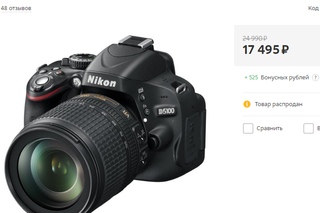
Все объективы разные, однако лучше всего начать с f/7 и двигаться вверх, чтобы увидеть, что дает наилучшие результаты, останавливаясь, когда изображение становится резким.
Оба изображения Луны ниже сняты с диафрагмой f/7.1 на объектив с фокусным расстоянием 400 мм и фокусным расстоянием f/5.7.
2 изображения Луны, сделанные при ISO 100 и диафрагме f/7,1 с выдержкой 1/250 секунды (слева) и 1/400 секунды (справа). Луна выглядит тусклой и менее детализированной на правом изображении. Предоставлено: Charlotte Daniels
ExposureПонимание влияния времени экспозиции имеет решающее значение при использовании цифровой зеркальной камеры. В зависимости от яркости изображаемого объекта более длительная выдержка обычно означает больше деталей.
Экспозиция глубокого космоса может составлять до 15 минут на кадр, хотя это зависит от камеры и ее сенсора, который может нагреваться, создавая шум изображения.
Поскольку Луна очень яркая, выдержки такой длины полностью размывают изображение, поэтому для этого типа фотографии нужны более короткие кадры.
Вы хотите установить длину, которая захватывает детали в более темных областях, не переэкспонируя более светлые области.
Для нашего лунного изображения выше мы начали с 1/200 секунды и обнаружили, что изображение слишком яркое. Затем мы попробовали 1/250 и 1/400 и сделали два изображения выше.
1/400 секунды было слишком быстро: Луна выглядит тусклой и менее детализированной даже после обработки.
Из всех сделанных снимков сочетание выдержки 1/250 секунды, ISO 100 и диафрагмы f/7.1 оказалось лучшим для используемой нами цифровой зеркальной камеры Canon EOS 700D.
Баланс белогоБаланс белого (ББ) является важным фактором для дневной фотографии, но в меньшей степени для астросъемки, поскольку мы снимаем в формате RAW.
Мы делаем это, чтобы дать максимальный контроль при постобработке, чтобы баланс белого нашего изображения можно было отрегулировать позже с помощью программного обеспечения для редактирования фотографий. По этой причине баланс белого можно оставить в режиме «Авто» или «AWB».
По этой причине баланс белого можно оставить в режиме «Авто» или «AWB».
Однако мы можем порекомендовать установку баланса белого «Tungsten» от Canon, потому что она может улучшить изображения с широким полем, удаляя красноватое свечение светового загрязнения.
Для астромодифицированных камер может потребоваться пользовательский баланс белого. Это связано с тем, что после удаления инфракрасного (ИК) фильтра все изображения приобретают красный оттенок.
Этим по-прежнему можно управлять при обработке, но проще настроить пользовательский баланс белого, который можно применить с камеры при съемке без фильтров.
Исправление шума имеет огромное значение: справа — единственный лучший кадр из видео Юпитера, слева — окончательный монтаж. Кредит: Мартин Льюис
ШумоподавлениеРаспространенная ошибка новичков — включать шумоподавление для астрофотографии, чтобы удалить шум (нежелательные артефакты) из кадров.
Но этот параметр неэффективен при съемке ночью. Если он включен, он эффективно делает две фотографии для каждой экспозиции: обычный «светлый» кадр (который является вашим обычным изображением) и «темный кадр», предназначенный для удаления шума.
Если он включен, он эффективно делает две фотографии для каждой экспозиции: обычный «светлый» кадр (который является вашим обычным изображением) и «темный кадр», предназначенный для удаления шума.
Затем камера вычитает этот темный кадр из светлого кадра, что означает, что каждая экспозиция длится в два раза дольше.
Лучше отключить шумоподавление. На зеркалках Canon это можно сделать из главного меню настроек.
Лучший способ убрать шум — сделать «калибровочные кадры». Темные рамки — это один из типов калибровочных рамок.
Создание и применение калибровочных кадров позволяет удалить большинство форм шума при постобработке. Узнайте больше в нашем руководстве по обработке изображений или в нашем подробном руководстве по удалению шума в астрофотографии.
Нажимайте нужные кнопки: ознакомьтесь с кнопками настроек вашей цифровой зеркальной камеры. Они одинаковы на большинстве моделей, но могут различаться по положению. Здесь настройки: 1) кнопка «Воспроизведение»; 2) кнопка «Q»; 3) кнопка «Живой просмотр»;
Познакомьтесь со своей зеркальной фотокамерой при дневном свете, чтобы на ощупь находить кнопки. На Canon хорошо используемые кнопки включают «Воспроизведение», кнопку «Q», а также функции «Live View» и «Zoom».
На Canon хорошо используемые кнопки включают «Воспроизведение», кнопку «Q», а также функции «Live View» и «Zoom».
Расположение этих кнопок зависит от модели, и их знание поможет вам уверенно настроить цифровую зеркальную камеру после захода солнца.
В приведенном выше примере изображения кнопки «Просмотр в реальном времени» (3) и «Масштаб» (4) помогают нам сфокусироваться, кнопка «Q» (2) позволяет переключаться между настройками на ЖК-дисплее и «Воспроизведением». (1) показывает наши тестовые изображения.
Одной из задач является фокусировка вашей цифровой зеркальной камеры на четкие звезды, и здесь требуются кнопки «Live View» и «Zoom».
Прежде чем найти нужную цель, используйте «Живой просмотр», чтобы найти яркую звезду. Вега, (альфа (α) Лиры), Сириус (альфа (α) Большого Пса) и Денеб (альфа (α) Лебедя) являются популярным выбором.
Сириус особенно популярен среди многих астрофотографов, потому что вы можете сделать несколько снимков, чтобы сфотографировать меняющиеся цвета мерцающей звезды.
Кнопки Zoom на цифровой зеркальной фотокамере позволяют увеличить звезду на ЖК-экране и обеспечить точность фокусировки.
Звезды Альтаир, Вега и Млечный Путь, снятые Сержио Консейсао, Замок Ноудар, Барранкос, Португалия, 3 августа 2019 г. Оборудование: беззеркальная камера Canon EOS R
, а если вы используете обычный штатив, возможность запечатлеть Млечный Путь или туманности ограничена следом звезды.Чтобы звезды оставались четкими при длительной выдержке, необходима монтировка слежения.
Правило 500 в астрофотографии дает приблизительную максимальную выдержку в зависимости от фокусного расстояния используемого объектива. Чем шире ваше поле зрения, тем большее время выдержки вы можете применить, прежде чем вы начнете получать звездные следы.
Если вы используете полнокадровую камеру, вы делите 500 на фокусное расстояние объектива вашей камеры.
Для кроп-сенсоров вы применяете то же правило, но умножаете фокусное расстояние на 1,5 или 1,6 для зеркальных фотокамер Nikon и Canon соответственно.
Помните о правиле 500 при съемке ночного неба, чтобы избежать звездных следов. Предоставлено: Питер Браун
Если мы используем объектив 14 мм для съемки широкоугольного изображения на полнокадровую цифровую зеркальную камеру, мы ограничены максимум 36 секундами на кадр, но при 200 мм это время экспозиции сокращается до 3 секунд. .
Хотя можно снимать глубокое небо с помощью цифровой зеркальной камеры на штативе, для достижения наилучших результатов вам понадобится монтировка слежения, чтобы отслеживать цель, когда она движется вместе с вращением Земли.
Без него время экспозиции будет ограничено, а процесс выравнивания и укладки нескольких файлов изображений усложнится.
Для получения дополнительной информации ознакомьтесь с нашим руководством по использованию монтировки звездного трекера для астрофотографии. Или сделайте снимок объекта дальнего космоса с помощью нашего руководства о том, как сфотографировать туманность Ориона и как сфотографировать галактику Андромеды.
Избегайте шума (нежелательных артефактов) на изображениях, сохраняя низкие значения ISO. Слева: ISO 12800. Справа: ISO 1600.
Управление ISO и временем экспозиции важно для объектов глубокого космоса, и оба эти параметра необходимо увеличить для туманностей.
«Правило 500» дает максимальное время экспозиции на статичном штативе, и мы можем увеличить ISO, чтобы получить больше деталей от экспозиции.
Наилучшее значение ISO будет варьироваться от модели к модели, и важно отметить, что слишком большое время экспозиции сделает изображение шумным и зернистым.
Найдите «золотое пятно» вашей камеры, где вы можете увеличить ISO, чтобы увеличить яркость, не получая очевидного электронного шума.
При съемке тестовых изображений бывают случаи, когда установка высокого значения ISO имеет свои преимущества: мы часто используем значение ISO 6400 для поиска и позиционирования объекта перед переключением на значение ISO 800 или 1600 для прогона изображения.



 Часто встречаемый показатель — 1,8. Также диафрагма влияет на глубину и резкость «картинки».
Часто встречаемый показатель — 1,8. Также диафрагма влияет на глубину и резкость «картинки». Чтобы знать наверняка, как он функционирует, нужно ознакомиться с инструкцией к фотоаппарату (т. к. могут наблюдаться отличия в зависимости от типа модели).
Чтобы знать наверняка, как он функционирует, нужно ознакомиться с инструкцией к фотоаппарату (т. к. могут наблюдаться отличия в зависимости от типа модели). Позволяет установить точное время, в течение которого будет сделан кадр. Этот показатель измеряется в долях секунды, например, 1/200 сек. Так, для съемки быстро движущихся объектов рекомендована короткая выдержка (1/1000). Если съемка осуществляется в слабо освещенном месте, выдержку наоборот стоит сделать длиннее. Тут главное запомнить один момент — если снимок сделан за короткий промежуток времени, он получится более четким и наоборот. Обозначение — S (Tv).
Позволяет установить точное время, в течение которого будет сделан кадр. Этот показатель измеряется в долях секунды, например, 1/200 сек. Так, для съемки быстро движущихся объектов рекомендована короткая выдержка (1/1000). Если съемка осуществляется в слабо освещенном месте, выдержку наоборот стоит сделать длиннее. Тут главное запомнить один момент — если снимок сделан за короткий промежуток времени, он получится более четким и наоборот. Обозначение — S (Tv).
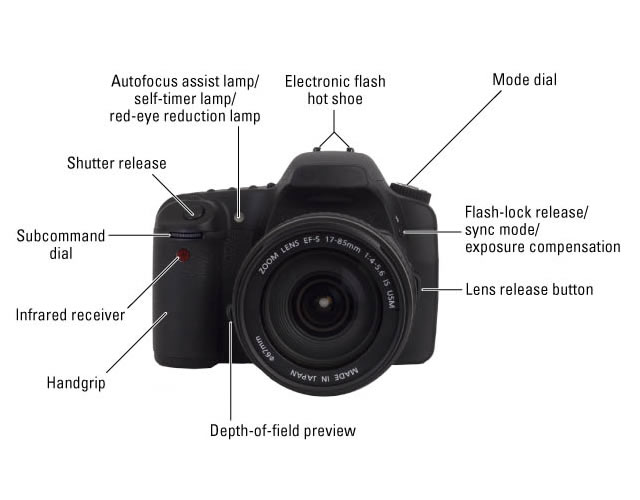 ru (чек-лист)!
ru (чек-лист)! Подбирать стоит исходя из того, нужен ли вам объектив в принципе или вы уже имеете подходящий. Но в последнем случае нужно обращать внимание на байонет.
Подбирать стоит исходя из того, нужен ли вам объектив в принципе или вы уже имеете подходящий. Но в последнем случае нужно обращать внимание на байонет. Чем оно выше – тем лучшее качество снимков удастся получить. Однако сильно гнаться за мегапикселями тоже не стоит. Разрешение больше 15-20 МП требует увеличения физического размера матрицы, иначе на снимках появятся «шумы».
Чем оно выше – тем лучшее качество снимков удастся получить. Однако сильно гнаться за мегапикселями тоже не стоит. Разрешение больше 15-20 МП требует увеличения физического размера матрицы, иначе на снимках появятся «шумы». Чаще всего в аппаратах применяется матрица типа CMOS, являющаяся и самой дешёвый, благодаря довольно простой технологии изготовления, и в то же время выдающей достойное качество снимков. Также есть множество её разновидностей, встречающихся реже и, как правило, в более дорогостоящей технике. Имеется и матрица LBCAST, не получившая широкого распространения.
Чаще всего в аппаратах применяется матрица типа CMOS, являющаяся и самой дешёвый, благодаря довольно простой технологии изготовления, и в то же время выдающей достойное качество снимков. Также есть множество её разновидностей, встречающихся реже и, как правило, в более дорогостоящей технике. Имеется и матрица LBCAST, не получившая широкого распространения.

 Также есть варианты с возможностью сенсорного ввода и поворотным механизмом, чтобы снимать под различными углами.
Также есть варианты с возможностью сенсорного ввода и поворотным механизмом, чтобы снимать под различными углами. Если важна высокая автономность – стоит выбирать те, которые могут отснять 400 и более фото на одном заряде. Кроме того, некоторые компактные устройства могут питаться от обычных пальчиковых батареек. Их преимущество состоит в очень простой замене после разрядки.
Если важна высокая автономность – стоит выбирать те, которые могут отснять 400 и более фото на одном заряде. Кроме того, некоторые компактные устройства могут питаться от обычных пальчиковых батареек. Их преимущество состоит в очень простой замене после разрядки.